Kuidas peatada Netflixi automaatne esitamine
Netflix avakuval on automaatesituse funktsioon, mida kõik ei hinda; uute telesaadete või filmide esitamine algab automaatselt, kui te ei liigu piisavalt kiiresti. Hea uudis on see, et saate need automaatsed eelvaated hõlpsasti peatada, kui need teid häirivad.
See funktsioon on loodud selleks, et meelitada vaatajaid vaatama midagi, mida nad pole võib-olla varem mõelnud, näidates neile stseeni filmist või telesaatest. Olenevalt stseenist võivad vaatajad mürast ehmuda. Mõned eelistavad lihtsalt lugeda saate üksikasju ilma stseeni helita.
Kui see kõlab nagu teie, siis soovite selle automaatse esituse funktsiooni oma profiili jaoks välja lülitada. Kui soovite, saate ka õppige, mis Netflixis on ilma neid eelvaateid nägemata või üldse oma profiiliga jamamata.
Seda funktsiooni ei saa kõigi kasutajaprofiilide puhul ühe hoobiga keelata. Teised konto kasutajad saavad selle välja lülitada või sisse lülitada; iga profiili tuleb eraldi reguleerida.
Kuidas Netflixi automaatesitus välja lülitada
Selle funktsiooni keelamiseks profiilis järgige neid samme.
Logige sisse oma Netflixi kontole.
-
Klõpsake paremas ülanurgas allanoolt Profiil kasti. (Väike naeratava näo või kohandatud pildiga ruut, mille võisite valida.)

Klõpsake Profiilide haldamine.
-
Klõpsake profiilil, mida soovite värskendada.
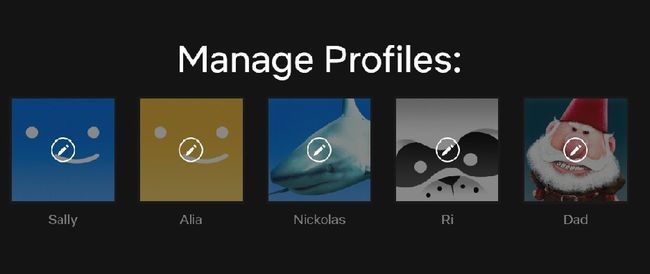
-
Under Automaatesituse juhtnupud, saate tühjendada ühe või mõlema järgmistest valikutest.
- Sarja järgmise jao automaatne esitamine kõigis seadmetes.
- Esita eelvaateid kõigis seadmetes sirvimise ajal.

Kui olete oma valiku(d) teinud, klõpsake nuppu Salvesta.
-
Klõpsake profiilide haldamise ekraanil Valmis.

Kuidas Netflixis automaatesitust sisse lülitada
Kas teil on need automaatsed eelvaated puudu? Kasutades ülaltoodud samme, minge tagasi ja märkige uuesti kast(id), mille valiku tühistasite. Klõpsake Salvesta, seejärel klõpsake Valmis peal Profiilide haldamine ekraanil ja olete tagasi automaatesitusel.
